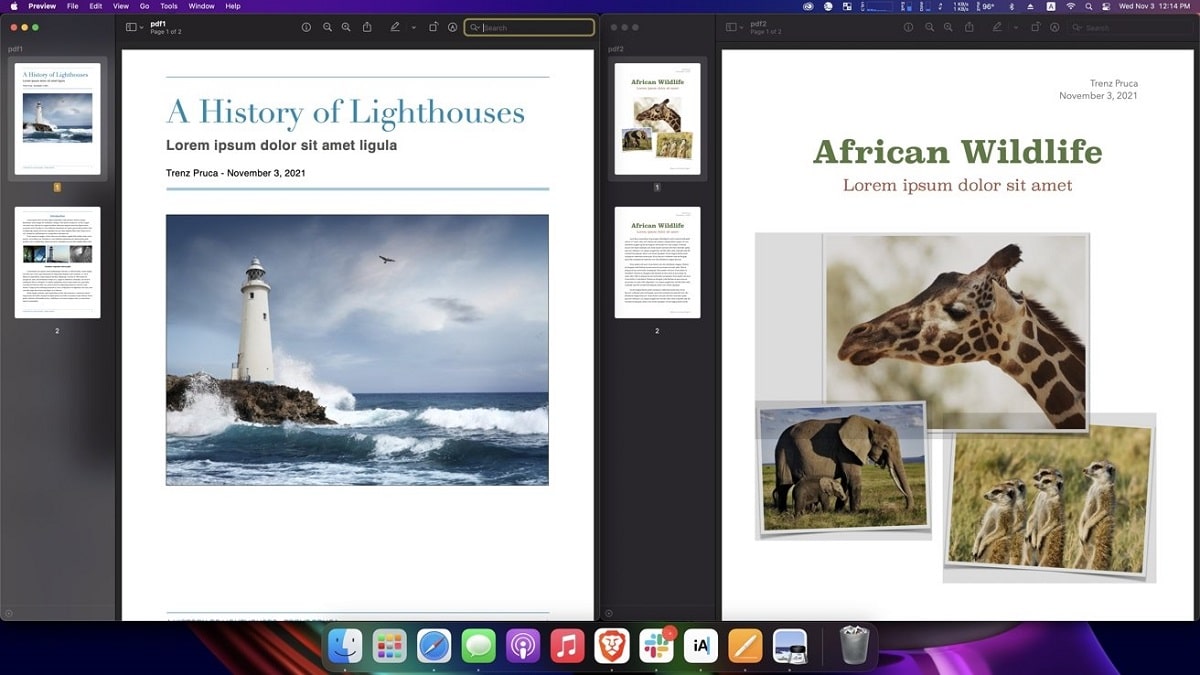
В мире, который становится все более техническим, листы бумаги выходят из употребления. и все меньше и меньше делается фотокопий и печатается меньше документов. Сканируется все, и у кого нет приложения для сканирования на мобильном телефоне или планшете. Результатом этого сканирования обычно являются PDF-документы, которые мы затем должны объединить, и для этого нет необходимости в сторонних программах, по крайней мере, если у вас есть новый macOS Монтерей.
Объединение нескольких файлов PDF особенно полезно, если есть несколько документов, которые, как вы знаете, необходимо регулярно отправлять вместе по электронной почте. Если на Mac установлена macOS Monterey, это легко сделать с помощью функции предварительного просмотра и Средство просмотра PDF по умолчанию для Mac.
Открываем первый PDF документ в Preview и выравниваем его по левой стороне экрана. Помните, что предварительный просмотр - это программа для просмотра PDF-файлов по умолчанию в macOS Monterey, Но мы также можем щелкнуть правой кнопкой мыши файл PDF и выбрать «Открыть с помощью», а оттуда выбрать «Предварительный просмотр». Это в случае, если по умолчанию для открытия файлов PDF установлена другая программа.
В верхней строке меню нажимаем «Просмотр», а затем «миниатюры«. Пришло время открыть второй документ в окне предварительного просмотра и поместить его справа. В верхней строке меню снова нажимаем «Просмотр», а затем «Эскизы».
У обоих PDF-файлов должны быть миниатюры, видимые в боковая панель. Выберите страницы на панели эскизов второго PDF-файла, которые вы хотите объединить в первый PDF-файл. Щелкните и перетащите страницы из второго в первый PDF-файл.
Готовый!. Когда вы закончите, мы можем щелкнуть и перетащить ваши PDF-страницы на боковую панель эскизов, чтобы при необходимости изменить их порядок. Мы можем выбрать одну страницу, несколько страниц или целые файлы и объединить их таким образом.
Если вы просто хотите объединить два PDF-файла, я знаю, есть ли у вас один с 5 страницами, а другой с еще 5, и вы хотите иметь 5 + 5 = 10 страниц, вам нужно только открыть один из документов, поместить эскизы , и скопируйте извне (не открывая) второй PDF-файл (перетащите его в конец или начало серии миниатюр). И он будет скопирован блоком спереди, сзади или посередине (где вы это скажете). Да ладно, нет необходимости открывать два документа в предварительном просмотре.
Я пользуюсь этой возможностью: давайте посмотрим, может ли кто-нибудь сказать мне, как сделать (если возможно, с помощью терминала или чего-то еще), что каждый раз, когда я открываю предварительный просмотр, он открывается с отображением «Маркировка», потому что если я открываю предварительный просмотр, он должен редактировать что-то. Спасибо.